Brzi linkovi
Ključni zaključci
- AirPods su dizajnirani da se automatski povežu sa Mac računarom koji je prijavljen na isti Apple ID kao i vaš iPhone.
- Ručna Bluetooth veza može biti neophodna ako se vaši AirPods ne povežu automatski sa vašim Mac-om.
- AirPods se mogu neprimetno prebacivati između vaših Apple uređaja, uključujući vaš Mac. Međutim, vaš Mac mora biti ažuriran da biste to iskoristili.
Za razliku od iPhone-a, ne dobijate iskačući prozor na svom Mac-u kada stavite svoje AirPods ili AirPods Pro futrole pored njega. Dakle, kako upariti ili povezati svoje AirPods sa Mac računarom? Proći ćemo kroz korake.
Kako prvi put povezati AirPods sa Mac računarom
Ako ranije niste koristili AirPods ili AirPods Pro sa svojim Mac računarom, prvo ih morate upariti. Međutim, ako koristite iPhone, velike su šanse da su vaši AirPods već povezani sa vašim Mac-om. Dakle, odvojite trenutak da to prvo proverite.
Kako proveriti da li su vaši AirPods povezani na vaš Mac
Većina korisnika AirPods-a poseduje iPhone. Zahvaljujući funkciji Handoff na Apple uređajima, AirPods koje ste koristili sa svojim iPhone-om su se možda automatski uparili sa vašim Mac računarom ako oba uređaja koriste isti Apple ID. Da biste proverili da li su vaši AirPods i Mac već povezani:
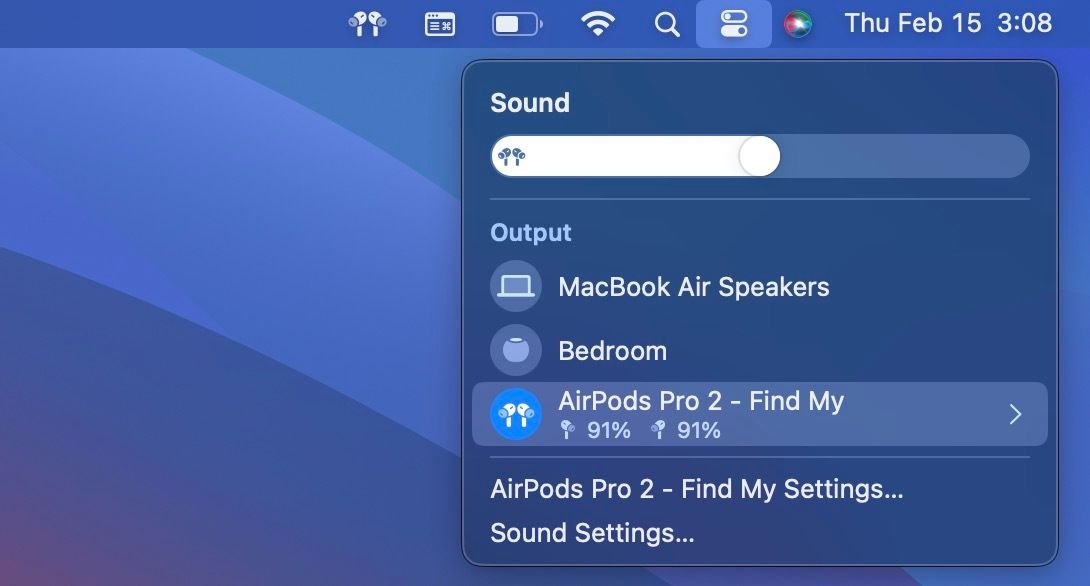
S druge strane, ako vidite svoje AirPods ovde, ali ikona nije istaknuta plavom bojom, kliknite na nju da biste uspostavili ručnu vezu kada AirPods izvadite iz kućišta.
AirPods (3. generacije) zahtevaju macOS Monterey ili noviji da bi se automatski povezali sa vašim Mac-om, dok korisnicima AirPods Pro (2. generacije) treba najmanje instaliran macOS Ventura. Dakle, pogledajte
naš vodič za ažuriranje softvera vašeg Mac-a
.
Kako upariti AirPods sa vašim Mac računarom
Ako se vaši AirPods ili AirPods Pro ne pojavljuju na listi izlaznih uređaja, možete ih ručno upariti sa svojim Mac računarom. Proces je sličan uparivanju AirPods-a sa uređajem koji nije Apple. Evo šta treba da uradite:
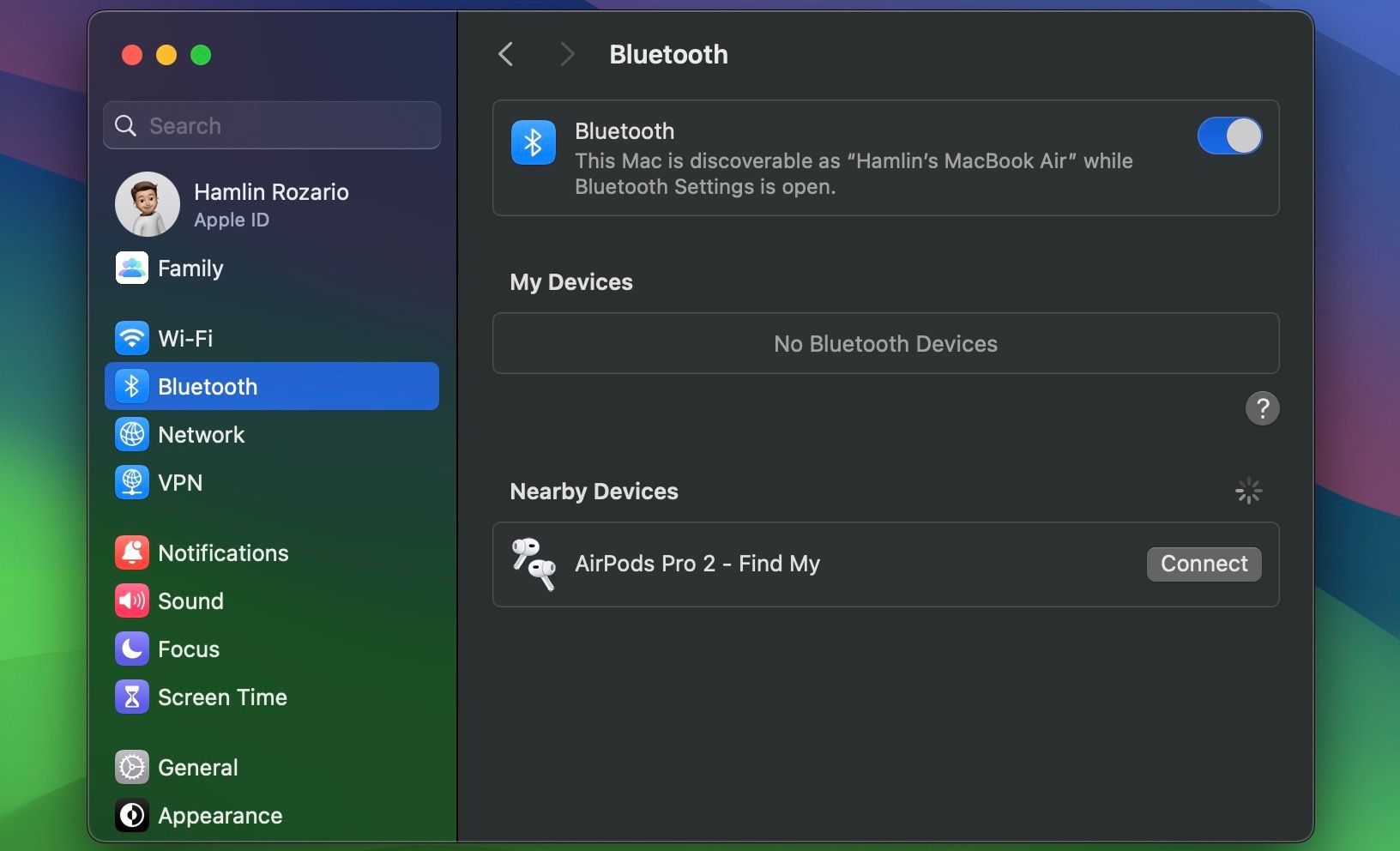
Ako ne možete da uradite ovo, pogledajte naše savete za rešavanje problema sa AirPods koji se ne povezuju.
Kako automatski prebaciti AirPods na svoj Mac
Jedna od istaknutih karakteristika AirPods-a, AirPods Pro-a i AirPods Max-a je ta što se mogu neprimetno prebacivati između vaših Apple uređaja. Na primer, možete da stavite svoje AirPods u uši i počnete da puštate muziku sa svog MacBook-a, a oni će se automatski reprodukovati preko slušalica umesto preko ugrađenih zvučnika.
Proces je obično automatski – ne morate ništa da radite – ali ako ste koristili AirPods sa drugim uređajem, kao što je iPhone, moraćete da kliknete na Poveži u obaveštenju koje se pojavi na vašem Mac računaru.
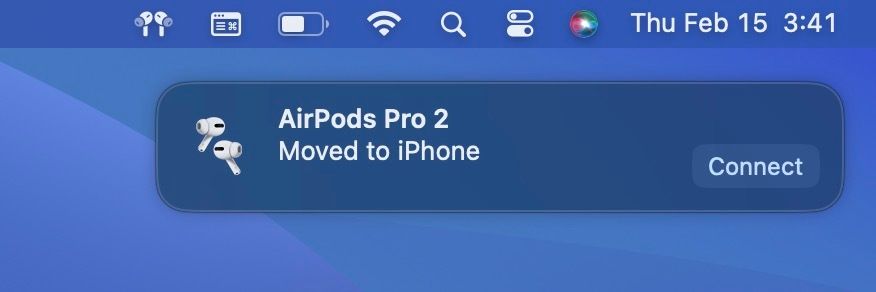
Međutim, ako niste ljubitelj ove funkcije, možete sprečiti da se AirPods prebacuju sa jednog Apple uređaja na drugi.
U većini slučajeva, vaši AirPods se automatski povezuju sa vašim Mac računarom i ne morate ništa da radite osim da ih stavite u uši i puštate zvuk. Međutim, ako se to ne dogodi, sada znate kako da ručno uparite svoje AirPods i izaberete ih iz opcija audio izlaza.
Naučiti kako da rešite neke od uobičajenih problema sa AirPods-om je od suštinskog značaja ako planirate da ih koristite sa svojim Apple uređajima na duge staze. Koliko god da su besprekorni, povremeno ćete naići na probleme sa vezom i preporučujemo vam da ostanete spremni.